- Mit WordPress können eine Vielzahl an Websites wie Unternehmenswebseiten, Blogs, E-Commerce- und Portfolio-Webseiten erstellt werden.
- WordPress bietet tausende kostenlose & kostenpflichtige Designvorlagen (Themes) und Funktionen (Plugins).
- Die Anpassungsmöglichkeiten sind größer als bei Homepage-Baukästen.
- Kosten für Webhosting + WordPress starten bei 1 Euro.
| Ist eine WordPress-Website die richtige Wahl?
WordPress ist mit einem Marktanteil von rund 60% das beliebteste Content Management System weltweit. WordPress wird von Privatpersonen über Freiberufler bis hin zu großen Firmen eingesetzt.
Mit dem CMS können Webprojekte nahezu aller Arten und Größen wie bspw. Portfolio-Websites, Blogs oder Content-Portale umgesetzt werden. Selbst kleinere Online-Shops können mit WordPress erstellt werden.
Für die Nutzung sind keine Vorkenntnisse erforderlich.
WordPress-Webseiten lassen sich individuell anpassen und mit benutzerdefinierten Funktionen ausstatten.
WordPress ist keine ideale Lösung für größere Online-Shops. In diesem Fall sind Shopsysteme wie Shopify oder Web-Baukästen mit Shop-Funktion die bessere Wahl.
Vorteile von WordPress
Die universellen Einsatzmöglichkeiten von WordPress hängen mit diesen Vorteilen des Systems zusammen:
Ein großer Vorteil von WordPress besteht in der riesigen Auswahl an Themes (Design-Vorlagen) und Plugins (Funktionen). Damit können selbst Anfänger eine professionelle Webseite ohne Design- oder Programmierkenntnisse selbst erstellen.
WordPress bietet außerdem Gestaltungsfreiheit bei der Wahl des Website-Layouts sowie von Farbschemata und Schriftarten.
Einen weiteren Nutzen bringt WordPress durch die Skalierbarkeit der Plattform. Jederzeit können neue Seiten, Funktionen und Inhalte hinzugefügt werden. Technische Erweiterungen sind einfach möglich.
WordPress verfügt zudem über eine große und aktive Community von Entwicklern, Designern und Usern, von deren Wissen und Unterstützung Benutzer profitieren können.
Abschließend überzeugt WordPress mit niedrigen Kosten. In der Mindestausstattung kostet das CMS etwa 9€ pro Monat.
Nachteile von WordPress
Folgende Nachteile sind bei WordPress aus Nutzersicht zu berücksichtigen:
Da WordPress weit verbreitet ist, ist es anfälliger für Angriffe von Hackern. Regelmäßige Updates, die Verwendung sicherer Passwörter und die Installation von Sicherheitsplugins sind daher nötig.
Manchmal kann es jedoch zu Kompatibilitätsproblemen zwischen verschiedenen Updates von WordPress selbst, Themes oder Plugins kommen. In diesen Fällen sind umfangreiche IT-Kenntnisse nötig.
Es kann manchmal schwierig oder zeitaufwändig sein, Lösungen zu spezifischen Problemen oder Antworten auf bestimmten Fragen zu erhalten.
Bei hohem Traffic einer Website kann es erforderlich sein, zusätzliche Ressourcen wie Caching und Server-Upgrades zu implementieren. So wird die Leistung verbessert. Das erfordert allerdings technisches Fachwissen oder die Unterstützung eines Experten.
Es kann schwierig sein, ein bestimmtes Design genau umzusetzen. Manchmal sind Anpassungen erforderlich, die Kenntnisse in HTML und CSS erfordern.
Wer nicht die nötige Zeit für die Webseitenerstellung oder die Einarbeitung in WordPress hat, sollte eine Website erstellen lassen.
Das ist mit Hilfe von Website Design Services, freiberuflichen Webdesignern und Webdesign-Agenturen möglich. Nähere Informationen zu dieser Option gibt es auf unserer Portalseite „Website erstellen lassen“.
Alternativen zu WordPress
WordPress ist zwar leicht zu bedienen, erfordert aber separates Hosting, eine Installation sowie Wartung und Pflege. Dies bringt zwei Vorteile mit sich: Die Einarbeitung in das CMS und das Setup erfordern einige Lernbereitschaft und etwas Zeit.
Für eine einfachere Website-Erstellung empfehlen wir Web-Baukästen.
Homepage-Baukästen sind zwar weniger flexibel und anpassbar als WordPress, dafür sind sie durch ihre Benutzerfreundlichkeit ideal für Anfänger ohne Vorkenntnisse.
Sie ermöglichen eine schnelle Umsetzung und überzeugen mit professionellen Webseiten. Wird ein Web-Baukasten für die Webseitenerstellung verwendet, kümmert sich der Anbieter um Wartung, Updates und Sicherheitsaspekte der Seite und übernimmt das Hosting als Teil des Pakets.
In unserem Vergleich haben wir die besten Web-Baukästen getestet.
Die einfachste Art eine WordPress-Website zu erstellen
Für alle, die die einfachste Methode suchen, um eine WordPress-Website zu erstellen, empfehlen wir Managed WordPress.
Managed WordPress ist eine spezielle Art von WordPress-Hosting-Service. Die Aktualisierung und Wartung der Website wird dabei vom Anbieter übernommen, was Zeit spart und garantiert, dass die Seite vollkommen sicher ist.
Unser Partner, der Hoster- und Homepage-Baukasten Anbieter IONOS, bietet den Service Managed WordPress-Hosting ab einem Preis von 1€ pro Monat an.
| WordPress Kosten
Mit dem Free-Tarif kann eine WordPress-Website über WordPress.com kostenlos erstellt werden.
In der kostenlosen Variante wird allerdings beliebig Werbung auf der Webseite geschaltet. Für Unternehmen ist die kostenfreie Option daher nicht geeignet.
In allen anderen Fällen entstehen Kosten für die Nutzung von WordPress.
Die Kosten für die erstellte WordPress-Seite setzen sich aus Gebühren für Hosting, die Domain sowie kostenpflichtige Themes und Plugins zusammen.
Die Kosten dafür betragen in etwa:
- Hosting: 24€ – 768€/Jahr
- Domainname: 8€ – 12€/Jahr
- Plugins: 45€ – 916€/Jahr
- Themes: 43€ – 92€/Jahr
Wird mehr Webspace oder eine kostenpflichtige Funktionserweiterung benötigt, steigen die Kosten. Der beliebte Hosting-Anbieter IONOS zum Beispiel bietet WordPress-Hosting-Pakete an, die für WordPress optimiert sind und je nach Tarif zwischen 2€ und 8€ pro Monat kosten, inklusive Domain.
Themes und Plugins sind darin enthalten. Es können beliebige viele Plugins installiert werden. Kostenpflichtige Themes und Plugins können dazugebucht werden.
Im nächsten Abschnitt gehen wir auf die einzelnen Kostenfaktoren im Detail ein.
Kostenfaktoren
Diese Faktoren bestimmen die Kosten einer WordPress-Website:
Hosting
Es gibt zwei grundlegende Arten von Webhosting: Shared und Dedicated Hosting.
Beim Shared Hosting teilen sich mehrere Kunden die Ressourcen eines einzelnen Webservers. Diese kostengünstigste Option und eignet sich für kleinere Websites mit niedrigem bis mittlerem Traffic. Die Kosten für Shared Hosting beginnen normalerweise bei etwa 3€ bis 10€ pro Monat.
Für große Webprojekte mit vielen Besuchern ist ein dedizierter Server (Dedicated Hosting) sinnvoll. Damit haben Kunden einen ganzen Webserver für sich allein. Die Kosten für dediziertes Hosting können zwischen 50 und mehreren Hundert Euro pro Monat betragen.
Bei den Hostingpaketen sind SSL-Zertifikate in der Regel im Preis enthalten.
Domain
Die Kosten für eine Domain, die mit .com, .net oder .org enden, liegen normalerweise zwischen 10€ und 20€ pro Jahr.
In der Regel ist der Preis für die Domain im Hostingpaket einbehalten.
Themes
Bei WordPress gibt es kostenlose und kostenpflichtige oder Premium-Themes. Letztere bieten in der Regel mehr Funktionen und erweiterte Anpassungsmöglichkeiten bei der Gestaltung.
Die Preise dafür liegen je nach Anbieter und Umfang des Themes zwischen 20€ und 100€ oder mehr. Einige Anbieter bieten auch Tarife an, bei denen Zugriff auf eine Sammlung von Themes für eine jährliche Gebühr gewährt wird.
Plugins
WordPress bietet eine große Auswahl kostenloser Plugins und kostenpflichtiger Plugins.
Die Kosten für kostenpflichtige Plugins liegen zwischen einigen und mehreren Hundert Euro. Der Preis hängt von der Art des Plugins und der Funktionalität ab.
Einige Plugins sind einmalig zu bezahlen, während andere eine jährliche Lizenzgebühr erfordern, um Zugang zu Updates und Support zu erhalten.
Implementierung von SEO-Funktionen
Es gibt eine Vielzahl von kostenlosen SEO-Plugins für WordPress.
Das beliebte und bewährte SEO-Plugin Yoast gibt es z.B. in einer kostenlosen und einer kostenpflichtigen Version. In der Premiumversion ist es für 99€ erhältlich.
Performance-Optimierung
Bei WordPress gibt es sowohl kostenlose als auch kostenpflichtige Tools zur Verbesserung der Performance einer Website.
Plugins wie WP Rocket oder WP Super Cache optimieren die Ladezeiten einer Webseite. WP Rocket gibt es ab 59€ pro Monat zu kaufen.
Regelmäßige Wartung & Aktualisierung
Für Sicherheits-Checks, Backups, Updates und Wartung fallen ebenfalls Kosten an. Wartungspakete sind ab 50€ im Monat buchbar.
Wer die Wartungsarbeit nicht selbst übernehmen will, kann eine Agentur für diese Aufgabe beauftragen. Sie setzen Wartungsverträge für WordPress zu Preisen ab rund 50€ im Monat an.
Ggf. Einbindung eines Onlineshops
Wer einen Onlineshop betreiben möchte, benötigt Plugins mit entsprechenden Funktionalitäten. Bei kleinen Shops sollte mindestens mit einem mittleren vierstelligen Betrag gerechnet werden.
| WordPress-Hosting: IONOS | Managed WordPress-Hosting: IONOS | WordPress.com | WordPress.org | |
|---|---|---|---|---|
| Domain | 1 Domain inklusive | 1 Domain inklusive | 0–45 €/Monat | .de-Domains ab ca. 1€/Monat |
| Webspace | 50 GB | 50 GB | Bis 3 GB kostenlos, danach ab 4€/Monat | Ab ca. 4€/Monat für 50 GB |
| Themes | Kostenlos/ kostenpflichtig | Kostenlos/ kostenpflichtig | Ab 8€/Monat | Kostenlos/ kostenpflichtig |
| Plugins | Kostenlos/ kostenpflichtig | Kostenlos/ kostenpflichtig | Ab 25€/Monat | Kostenlos/ |
| Werbung durch WordPress | Keine | Keine | Ab 4€/Monat werbefrei | Keine |
| E-Commerce | Kostenlos/ kostenpflichtig | Kostenlos/ kostenpflichtig | Ab 45€/Monat | Kostenlos/ |
| Mehr erfahren | Zu IONOS | Zu IONOS | Zu WP.com | Zu WP.org |
WordPress.com versus WordPress.org
Die Kosten bei der Erstellung einer WordPress-Website hängen auch davon ab, ob sie via sich WordPress.com und WordPress.org erstellt wird.
Hinsichtlich der Kosten unterscheiden sich WordPress.com und WordPress.org so voneinander:
WordPress.com
Auf der .com-Seite werden verschiedene Tarife angeboten, in denen eine fertig eingerichtete WordPress-Software inklusive Hosting enthalten ist. Auf Basis dieser festgelegten Designs, Themes und Plugins wird das eigene WordPress-Web-Projekt erstellt.
Die .com-Variante ist einfacher aufzusetzen als die mit .org. Sie eignet sich ausgezeichnet für Unternehmer, die schnell und einfach eine WordPress-Website erstellen möchten und keine Erfahrung mit dem CMS haben.
Allerdings ist die .com-Version vergleichsweise teuer, wenn man ähnliche Flexibilität beim Design und den Funktionalitäten wie bei WP.org wünscht oder einen Shop anbinden möchte. Selbst können Änderungen dieser Art bei den WordPress-Paketen der .com-Seite nämlich nicht durchgeführt werden, da es keinen Zugang zum Quellcode gibt.
WordPress.org
Auf WordPress.org fallen Kosten für das Hosting und die Domain an. Der Code für das CMS ist kostenlos zum Herunterladen. Dafür gibt es dann völlige Freiheit in Sachen Design und Funktionen.
| WordPress Website erstellen: Schritt-für-Schritt-Anleitung
Die Erstellung einer WordPress-Website besteht aus diesen Schritten:
- Hosting & Domain kaufen
- WP-Installation
- SSL-Zertifikat aktivieren
- Wunsch-Theme installieren
- Plugins hinzufügen
- Erste Seite erstellen
- SEO-Optimierung
- Sicherheit und Datenschutz
- Berechtigungen (Rollen) in WordPress festlegen
- Abschlusscheck durchführen
- Nach dem Live-Gang
In unserer Anleitung erklären wir detailliert die einzelnen Schritte, um eine WordPress-Website zu erstellen.
Zusätzlich gibt es insbesondere auf YouTube viele nützliche Tutorials für die Erstellung einer WordPress-Website. Der Vorteil der Videos ist, dass sie eine praktische Demonstration bieten und Zuseher damit in ihrem eigenen Tempo lernen können.
Um den Beginn zu erleichtern, stellen wir unsere drei Lieblingstutorials vor:
- WordPress Website Erstellen - EINFACHSTES Tutorial in 3 Schritten (Dauer: 1:22:03): Dieses Tutorial von WordPress selbst erklärt die Website-Erstellung mit dem CMS Schritt für Schritt. Grundlegende Einstellungen werden erklärt und Vorgänge veranschaulicht. Es wird auch gezeigt, wie eine Website für Mobilgeräte optimiert wird. Außerdem wird angeführt, was zu tun ist, um Homepages rechtskonform zu machen.
- WordPress Website Erstellen - 2023- Tutorial in 20 EINFACHEN Schritten (Dauer: 2:09:32): Dieses Tutorial bietet eine sehr ausführliche und gut strukturierte Anleitung zur Erstellung einer WordPress-Website. Abgesehen von dem Erstellungsprozess einer WordPress-Website werden auch allgemeine WordPress-Grundlagen erklärt sowie Tipps und Tricks vorgestellt. Deshalb ist dieses Tutorial auch um einiges länger als viele andere.
- IONOS: WordPress Website erstellen – einfache Installation in wenigen Schritten (Dauer: 3:58): Das Tutorial von IONOS erklärt innerhalb einiger Minuten, wie eine WordPress-Website installiert wird. Damit eignet es sich gut für alle, die WordPress in Kombination mit den Hosting-Services von IONOS verwenden möchten.
Um eine WordPress-Website zu erstellen, sind diese wichtigsten Schritte zu befolgen:
#1 Hosting & Domain kaufen
Der schnellste Weg, um eine Website mit WordPress zu erstellen, läuft über den Webhosting-Anbieter. Die besten Hoster bieten eine 1-Klick-Installation von WordPress an.
Alternativ ist eine umständliche manuelle Einrichtung des Content Management Systems möglich, die nicht an einen bestimmten Webhosting-Anbieter geknüpft ist. Da eine manuelle Installation um einiges aufwändiger ist, empfehlen wir diese Option nicht.
Hosting-Pakete sind oft auf die Anforderungen von WordPress optimiert und bieten Funktionen wie automatische WordPress-Updates, integrierte Caching-Systeme und einen spezialisierten Support.
Beim Auswahlprozess für dein WordPress-Webhosting solltest du Faktoren wie Geschwindigkeit, Sicherheit, Skalierbarkeit und Kundensupport berücksichtigen.
In diesem Artikel wird für die Erstellung einer WordPress-Homepage das Hosting von IONOS genutzt. Anbieter wie Netcup oder Alfahosting sind ebenfalls eine gute Wahl.
Für eine 1-Klick-Installation stehen unterschiedliche Webhosting-Pakete zur Verfügung.
Wir empfehlen den Grow-Tarif. Mit 50 GB Speicherplatz, schnellen Servern und 2 Domains inklusive, ist er auch für mittelgroße Webprojekte geeignet.
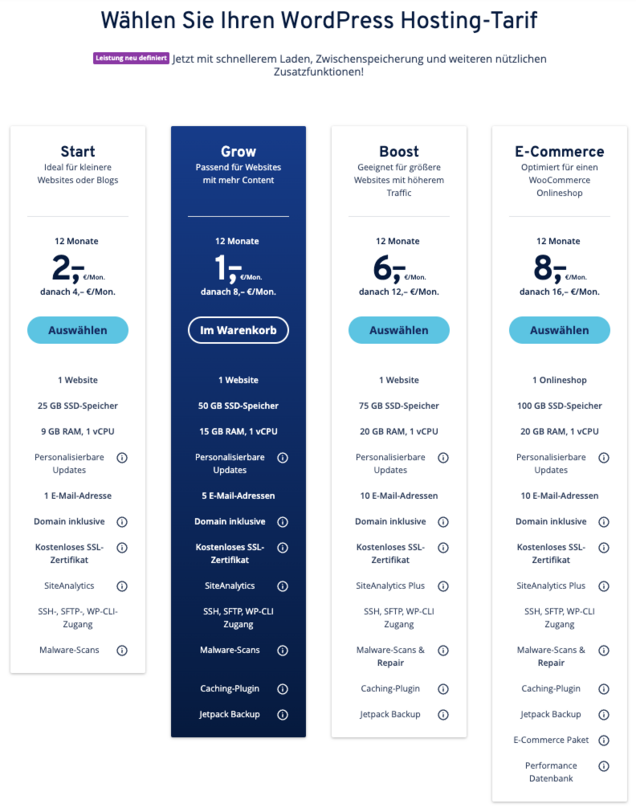
Der Domainname wird während des Bestellvorgangs ausgewählt und registriert. Die Kosten für die Domain sind im Tarif enthalten.
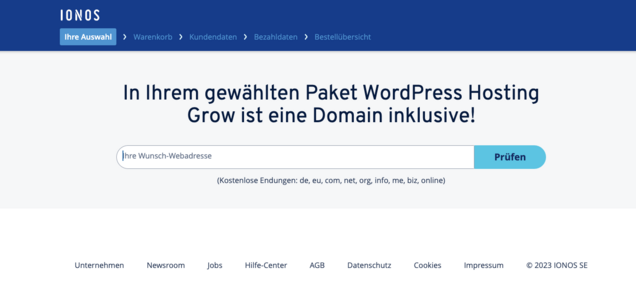
Was Benutzer bei der Wahl des Domainnamens beachten sollten und viele weitere Tipps zum Thema, gibt es auf unserer Seite „Domain registrieren“.
#2 WP-Installation
Nach der Buchung des Webhosting funktioniert die Installation von WordPress einfach und schnell. Klicken Sie im Dashboard Ihres Kontos den Bereich „Website & Shops“ und wählen Sie das CMS aus.
Anschließend führt ein Installationsassistent durch den gesamten Prozess. Am Ende müssen Sie nur noch einen Kontonamen und ein Passwort für WordPress festlegen, um ins Dashboard zu gelangen.
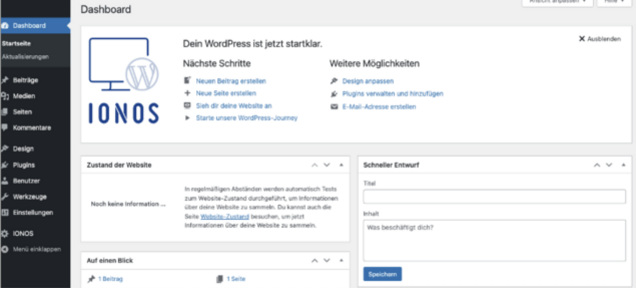
#3 SSL-Zertifikat aktivieren
Mit einem SSL-Zertifikat wird die Verbindung zwischen der Website und den Besuchern geschützt.
Das SSL-Zertifikat für die WordPress-Website kann Im Bereich Domains & SSL aktiviert werden. Wählen Sie dafür die Domain aus, die verschlüsselt werden soll und bestätigen Sie den Vorgang mit einem Klick.
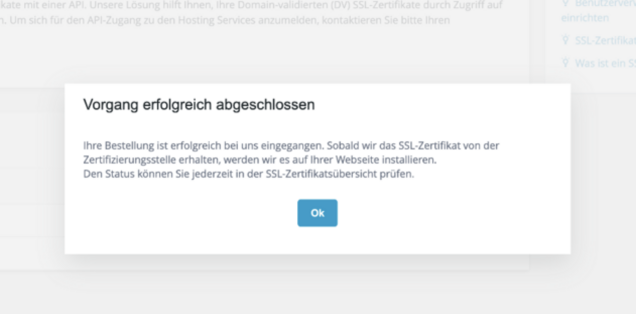
#4 Wunsch-Theme installieren
Themes sind Design-Vorlagen, von denen es Tausende gibt. Sie machen das Aussehen einer Webseite aus. Manche davon sind kostenlos und im Paket enthalten. Andere sind kostenpflichtig und müssen gekauft oder dazugebucht werden.
Über „Design“ im Menü gelangen Sie unter „Themes“ zur Auswahl der Designvorlagen:

Dort gibt es zahlreiche kostenlose und kostenpflichtige Designvorlagen für Webseiten unterschiedlicher Branchen sowie Online-Shops zu entdecken.
Das Theme, das den individuellen Anforderungen entspricht, wird mit einem Klick installiert.
Wem die Theme-Auswahl im Dashboard von WordPress nicht ausreicht, kann ein externe Designvorlage hinzufügen. Das funktioniert über die Funktion „Theme hochladen“.
Auf beliebten Plattformen wie Themeforest.net oder templatemonster.com lassen sich noch mehr WordPress-Themes finden. Diese können im Anschluss beim Webhoster wie z.B. Ionos hochgeladen werden. Wir empfehlen Themes, die vier oder mehr Sterne haben und viele Downloads aufweisen.
Diese vier beliebten WordPress-Themes bieten viele Optionen bei der Gestaltung und sind einfach zu bedienen:
- Astra ist benutzerfreundlich und eines der schnellsten und flexibelsten Themes. Astra ist kostenlos, aber auch mit kostenpflichtigen Premium-Optionen erhältlich.
- GeneratePress ist ein benutzerfreundliches, schnelles und designstarkes Theme. GeneratePress eignet sich vor allem für Einsteiger und ist kostenlos.
- Divi ist benutzerfreundlich und besonders für Einsteiger und Nicht-Programmierer geeignet. Divi bietet eine große Auswahl an Vorlagen, Layouts und Stilen. Das Theme ist kostenpflichtig.
- The7 ist ein WordPress-Theme mit mehr als 1000 Theme-Optionen und sehr vielen individuellen Gestaltungsmöglichkeiten. The7 bietet viele Personalisierungsmöglichkeiten und ermöglicht viel kreative Freiheit. Das Theme ist kostenpflichtig.
Kostenpflichtige Wordpress-Themes sind verlässlich und gut gepflegt. Im Falle von kostenlosen Vorlagen überzeugt das Aussehen zwar oft, dafür werden sie meistens aber nicht gewartet. So entstehen schnell Sicherheitslücken. Wichtige Webdesign-Features sind häufig nur in der Premium-Variante enthalten.
#5 Plugins hinzufügen
Plugins sind Erweiterungen oder Zusatzfunktionen, die zu einer WordPress-Website hinzugefügt werden können.
Damit können verschiedene Aufgaben erledigt werden. Dazu gehören z.B.:
- die Erstellung von Kontaktformularen
- der Einbau von Social-Media-Schaltflächen
- die Verbesserung der Suchmaschinenoptimierung
- die Integration von E-Commerce-Funktionen
- die Erstellung von Sicherheitsmaßnahmen
- die Optimierung der WordPress Ladezeit und vieles mehr
Für die Erstellung eines WordPress-Web-Projekts empfehlen wir das beliebte Plugin Elementor. Es ist in der Basisversion kostenlos, flexibel einsetzbar und gut für Anfänger geeignet.
Deshalb gehen wir in diesem Artikel speziell darauf ein.
Elementor bietet fertig designte Beispiel-Webseiten für verschiedene Branchen und Bedürfnisse.
Es kann nach der WordPress-Einrichtung installiert werden.
Haben Sie vor, das Plugin Elementor für die Erstellung Ihrer WordPress-Website zu verwenden, sollten sie bei der Theme-Wahl darauf achten, dass die Designvorlage mit dem Plugin kompatibel ist.
Besuchen Sie dazu die offizielle WordPress Plugin-Seite für Detailinformationen.
Plugins verbrauchen Speicherplatz und verlangsamen die Ladezeit. Deshalb ist der Umfang an Plugins entscheidend.
Sie sollten nur eingebaut werden, wenn sie relevant, nützlich bzw. entscheidend für den Erfolg des Web-Projekts sind.
Es gibt aber einige Plugins, die unverzichtbar sind.
Zu diesen Must-have-Plugins gehören:
- Wordfence (Sicherheit)
- Yoast (SEO)
- WP Rocket/WP Super Cache (Pagespeed
- Imsanity/WP Smush (Bild-Verkleinerung)
- Antispam Bee /WP Bruiser (Anti-Spam)
- Cookie Notice (Cookie-Disclaimer)
- BackupWordPress/UpdraftPlus (Back-ups)
- Contact Form 7 (Kontaktformulare)
- Monarch/Shareaholic(Teilen-Buttons für soziale Medien)
Achten sie bei der Wahl eines Plugins auch darauf, dass es regelmäßig aktualisiert wird. Überprüfen Sie auch die Bewertungen des Plugins. Sie sagen viel über dessen Qualität aus.
Wir empfehlen Plugins, die vier oder mehr Sterne haben und viele Downloads aufweisen. Überpüfen Sie auch, ob das Wunsch-Plugin überhaupt in der aktuellen WordPress Variante läuft.
Um zu überprüfen, ob ein bestimmtes Plugin mit der aktuellen Version von WordPress kompatibel ist, gibt es mehrere Möglichkeiten.
Eine Möglichkeit besteht darin, im WordPress-Plugin-Verzeichnis nachzusehen, ob das Plugin als kompatibel mit der aktuellen Version von WordPress gekennzeichnet ist.
Eine andere Möglichkeit besteht darin, das Plugin zu installieren und zu testen, ob es ordnungsgemäß funktioniert. Es gibt auch kostenlose Plugins wie „Theme“ Check“ und „Plugin Check“, die helfen können, Kompatibilitätsprobleme zu identifizieren.
#6 Erste Seite erstellen
Das Template Kit von Elementor bietet fertig designte Beispiel-Webseiten für verschiedene Branchen und Bedürfnisse.
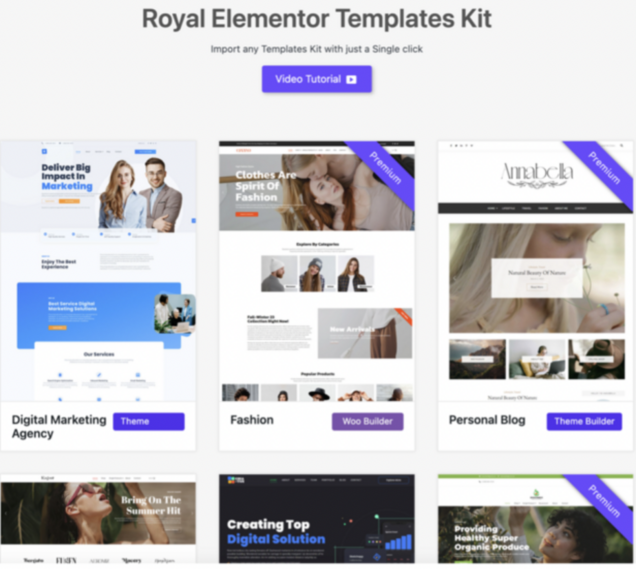
Mit Elementor kann die Gestaltung angepasst werden. Schriftarten und Farben können verändert und die Webseite für verschiedene Bildschirmgrößen adaptiert werden.
Mit der kostenpflichtigen Elementor Pro sind noch umfangreichere Designanpassungen möglich.
Alternativ kann die Startseite auch von Grund auf neu mit Elementen befüllt werden. Das dauert zwar länger, führt aber zu einem individuelleren Aussehen der Webseite.
Bilder & Texte einfügen
Die Inhalte (Bilder, Texte etc.) dienen als Platzhalter. Die können per Drag-und-Drop mit Dateien Ihrer Wahl beliebig ausgetauscht werden.
Um eine Textstelle umzuschreiben, reicht es, auf den Mustertext in der Designvorlage zu klicken. Danach öffnet sich der Website-Editor von Elementor.
Dieser bietet eine Vorschau-Funktion, die es Benutzern ermöglicht, Änderungen in Echtzeit zu sehen, während sie an ihrer Website arbeiten.

Bilder lassen sich genauso leicht einfügen. Ein Klick auf den Platzhalter öffnet den Editor. Hier kann das Musterfoto durch ein eigenes Bild ersetzt werden.
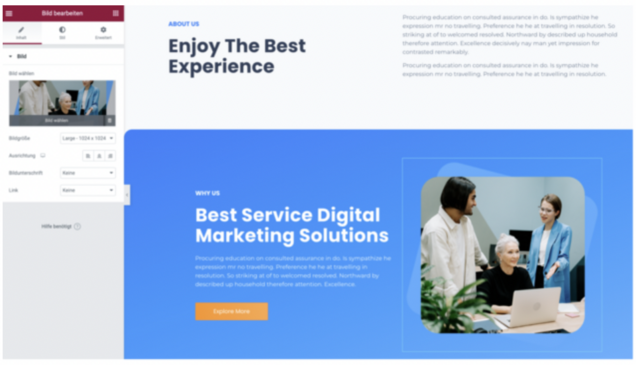
Auf diese Weise können mit Elementor von WordPress noch viele weitere Funktionen eingefügt werden, etwa eine Standortkarte, ein Video und vieles mehr.
Elementor bietet verschiedene Widgets, mit denen Sie Beiträge (dynamische Inhalte,für Blog-Inhalte, Nachrichten, Ereignisse verwendet) und Seiten (statische Inhalte,in der Hauptnavigation der Website angezeigt) erstellen und bearbeiten können. Sie können auch benutzerdefinierte Beitragsvorlagen erstellen, um das Aussehen Ihrer Beiträge anzupassen.
Um Dateien hinzufügen, können Sie ein Widget verwenden oder ein Plugin installieren, das diese Funktion bereitstellt.
Menü erstellen
Um ein Menü mit Elementor in WordPress zu erstellen, gibt es diese Möglichkeiten:
- Klicken Sie im WordPress-Backend auf „Design" und dann auf „Menüs".
- Geben Sie Ihrem neuen Menü einen Namen und legen Sie die Position im Theme fest.
- Wählen Sie die Seiten oder Beiträge aus, die Sie in das Menü aufnehmen möchten.
- Speichern Sie das Menü und fügen Sie es Ihrer Website hinzu.
Es gibt auch spezielle Widgets wie das Elementor Nav Menu-Widget, mit dem Sie ein benutzerdefiniertes Menü erstellen können. Wenn Sie ein Dropdown-Menü erstellen möchten, gibt es auch Anleitungen, die beschreiben, wie Sie dies mit Elementor tun können.
#7 SEO-Optimierung
SEO ist ein wichtiger Schritt bei der Erstellung eines WordPress-Web-Projekts Damit die Website für Suchmaschinen wie Google oder Bing optimiert ist, sollte eine Keyword-Recherche durchgeführt und relevante Keywords in den Inhalten verwendet werden.
Außerdem sollte sichergestellt werden, dass die Website schnell lädt. Eine schnelle WordPress Pagespeed ist auch ein wichtiger Faktor für eine gute Benutzererfahrung.
Sehr wichtig ist es auch für SEO, eine Website für mobile Geräte zu optimieren. Verwenden Sie ein responsives Design, das sich automatisch an die Bildschirmgröße des Geräts anpasst. Damit sieht Ihre Website auf allen Geräten gut aus.
Stellen Sie ebenfalls sicher, dass Ihre Website von Google gecrawlt und indexiert werden kann, um eine bessere Sichtbarkeit auf den Suchergebnisseiten zu erreichen. Das ist über das URL-Prüftool von Google möglich.
#8 Sicherheit und Datenschutz
Jede Website benötigt verschiedene Rechtstexte, bevor sie online gehen kann. Dazu gehört ein Impressum, Hinweise zum Datenschutz und unter Umständen auch AGB (allgemeine Geschäftsbedingungen). Für eine rechtssichere Website, bietet WordPress bietet zahlreiche Cookie Banner Plugins wie z.B. Real Cookie Banner oder Borlabs Cookie Plugin.
Diese Informationen über ein Menü am Seitenanfang oder am Ende der Seite (im sogenannten Footer) angebracht werden. Wichtig ist, dass sie für Besucher einer Website sichtbar und nach 2 Klicks erreichbar sind.
Damit eine Website im Falle eines Hacks oder Datenverlusts wiederhergestellt werden kann, sind regelmäßige Backups der Seite durchzuführen.
Sie können auf Ihre WordPress-Datenbank zugreifen, um eine Sicherungskopie Ihrer Website zu erstellen. Es gibt auch Plugins, die Ihnen helfen können, Ihre Datenbank zu optimieren und zu sichern wie z.B. BackWPup oder BackupBuddy.
Darüber hinaus sollten Sie sicherstellen, dass die Website auf dem neuesten Stand ist und alle Plugins und Themes regelmäßig aktualisiert werden. So werden Sicherheitslücken geschlossen.
Es ist auch wichtig, starke Passwörter zu verwenden und sicherzustellen, dass nur autorisierte Benutzer Zugriff auf Ihre Website haben.
Um die Sicherheitseinstellungen zu prüfen, klicken Sie in der Seitenleiste von WordPress auf „Werkzeuge“ und anschließend auf „Website-Zustand“.
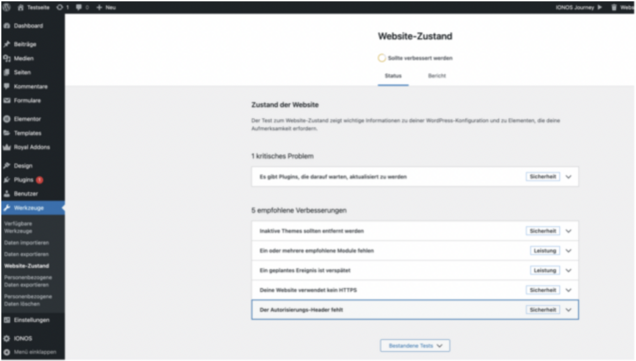
#9 Berechtigungen (Rollen) in WordPress festlegen
WordPress bietet verschiedene Rollen, die Benutzern unterschiedliche Berechtigungen auf Ihrer Website geben. Die Rollen umfassen Administrator, Redakteur, Autor, Mitarbeiter und Abonnent.
Vergewissern Sie sich, dass jeder Benutzer nur die Berechtigungen hat, die er benötigt, um seine Aufgaben auszuführen.
So bleibt die Website sicher und es werden keine unerwünschten Änderungen vorgenommen.
Überprüfen Sie und aktualisieren zudem regelmäßig die Berechtigungen Ihrer Benutzer, damit sie auf dem neuesten Stand bleiben.
#10 Abschlusscheck durchführen
Bevor die WordPress-Website live gehen kann, ist es wichtig, sie einem letzten Check zu unterziehen. Diese wichtigen Punkte sind dabei zu überprüfen:
Gehen Sie alle Seiten und Beiträge Ihrer Website durch und überprüfen sie Texte, Bilder und andere Medien auf ihre Richtigkeit. Vergewissern Sie sich, dass alle Links funktionieren und zu den richtigen Zielen führen.
Überprüfen Sie, ob die Website auf allen Bildschirmgrößen und -auflösungen optimal angezeigt wird und das Layout und die Funktionen auf allen Geräten einwandfrei funktionieren.
Testen Sie, ob die Menüs und Unterseiten leicht zu finden und zu navigieren sind.
Überprüfen Sie auch die Benutzerfreundlichkeit der Website, indem Sie verschiedene Aktionen ausführen, z.B. das Hinzufügen eines Produkts zum Warenkorb (falls anwendbar). Testen Sie alle Formulare, Kontaktseiten und interaktiven Funktionen auf Ihrer Website.
Um die WordPress Pagespeed Ihrer Website zu verbessern, optimieren Sie Bilder und reduzieren Sie unnötige Plugins.
Vergewissern Sie sich auch, ob grundlegende SEO-Aspekte wie Meta-Tags, Seitenbeschreibungen und URL-Struktur korrekt eingerichtet sind. Dabei helfen WordPress-SEO-Plugins wie Yoast, der Schreibassistent von Semrush oder Rank Math.
Überprüfen Sie die Sicherheitsmaßnahmen der Website. Aktualisieren Sie WordPress und alle Plugins auf die neueste Version, verwenden Sie sichere Passwörter und prüfen Sie die Datenschutzrichtlinien und -einstellungen der Seite.
Wenn all diese Punkte erfolgreich überprüft wurden, kann die Seite online gehen.
#11 Nach dem Live-Gang
Wenn die WordPress-Website online gegangen ist, hört die Arbeit nicht auf. Je nach Geschäftsziel müssen Inhalte fortlaufend produziert, Produkte eingepflegt und für Suchmaschinen optimiert werden.
Abhängig von der Branche ist auch eine Strategie zur Online-Vermarktung wichtig.
Weitere Informationen und Tipps zum erfolgreichen Betrieb einer Homepage gibt es auf unserer Hauptseite zum Thema „Website“.
Wer die fertig erstellte Website übersetzen will, findet auf unserer Seite „mehrsprachige Website erstellen“ eine genaue Anleitung.
| Häufige Fragen zu WordPress
Wer eine WordPress-Website zum ersten Mal erstellt, stößt möglicherweise auf diese Fragen:
Ist es möglich eine WordPress-Website offline zu erstellen?
Für alle die Website zunächst offline entwickeln möchten, bietet WordPress eine praktische Lösung. Die WordPress-Software kann zuerst auf Ihren lokalen Computer installiert werden, indem Sie einen lokalen Server einrichten. Das ist mit verschiedenen Tools wie XAMPP oder WampServer möglich. Dadurch kann eine WordPress-Website erstellt werden, ohne dass sie öffentlich zugänglich ist.
Lässt sich eine Website programmieren mit WordPress?
WordPress ermöglicht es auch Entwicklern, Websites auf eine programmatische Art und Weise zu erstellen. Mit umfangreichen Entwicklertools und einer Vielzahl von Themes und Plugins können Entwickler individuelle Funktionen und Designs programmieren und anpassen. Das erfordert jedoch fortgeschrittene Kenntnisse in Webentwicklung und Programmierung. Für alle, die über technisches Know-how verfügen und eine maßgeschneiderte Website erstellen möchten, ist die Programmierung mit WordPress eine gute Option.
Ist eine barrierefreie Website mit WordPress möglich?
WordPress bietet Möglichkeiten, eine Website zu erstellen, die für Menschen mit Behinderungen zugänglich ist. Es gibt Themes und Plugins, die spezielle Funktionen zur Verbesserung der Barrierefreiheit bieten, wie z.B. optimierte Farbkontraste, Text-zu-Sprache-Optionen oder alternative Texte für Bilder. Wer eine inklusive Website erstellen möchte, sollte darauf achten, barrierefreie Designprinzipien zu berücksichtigen und die entsprechenden Tools und Erweiterungen zu verwenden.
Ist es möglich eine WordPress-Website ohne Domain zu erstellen?
Wer eine WordPress-Website erstellen möchte, ohne gleich eine eigene Domain zu registrieren, kann kostenlose Webhosting-Dienste nutzen. Es gibt Anbieter wie WordPress.com oder Blogger, die es ermöglichen, eine Website unter einer Subdomain wie beispiel.wordpress.com zu erstellen. Diese kostenlosen Dienste bieten in der Regel aber eingeschränkte Funktionen und Designmöglichkeiten.
Kann WordPress mit zwei Domains für eine Website verwendet werden?
Mehrere Domains für eine einzige WordPress-Website zu verwenden, kann nützlich sein, wenn verschiedene Domains für verschiedene Zielgruppen oder geografische Standorte genutzt werden sollen. Mit WordPress ist es möglich, mehrere Domains auf eine einzige Website zu verweisen. Das ist entweder über Domain-Weiterleitungen oder mit der Konfiguration von Multisite-Installationen zu erreichen.
| Diese häufigen Fehler vermeiden
Bei der Erstellung einer WordPress-Website sind diese häufigen Fehler zu vermeiden:
Oft wird ein Theme gewählt, das nicht zum Unternehmen passt oder nicht die gewünschte Funktionalität bietet. Die falsche Theme-Wahl kann dazu führen, dass die Website langsam lädt. Das verschlechtert die Benutzererfahrung.
Außerdem kann es sein, dass das gewählte Theme mit einem bestimmten Plugin nicht kompatibel ist.
Häufig wird auch der Fehler begangen, dass unnötige Plugins installiert werden, die nur den Pagespeed verlangsamen, ohne wirklich von Vorteil zu sein.
Ein weiterer häufiger Fehler ist die mangelnde Sicherheit der Website durch unregelmäßige Backups und Updates von Plugins und Themes sowie der Verwendung von schwachen Passwörtern.
Häufig mangelt es auch an Maßnahmen für ein besseres Google-Ranking. Relevante Keywords fehlen in den Inhalten, die Website lädt viel zu langsam oder sieht nur auf dem Desktop gut aus, nicht aber auf Mobilgeräten.
Oft werden auch die Rollen in WordPress falsch festgelegt. So haben Benutzer nicht die Berechtigungen, die sie brauchen, um ihre Arbeit zu erledigen.
Häufig wird kein Abschlusscheck durchgeführt. Aus diesem Grund kann es dazu kommen, dass Links und Funktionen auf der Website nicht einwandfrei funktionieren.